windows10系统怎样安装、卸载迅雷
迅雷是我们经常会使用到的一款下载软件,不仅下载速度稳定而且十分快。那么,windows10系统下该如何安装和卸载迅雷软件。接下来,系统城小编就通过本教程您将熟练迅雷的安装和卸载方法。有需要的朋友们,都可以一起来看看!
推荐:win10系统下载64位
具体如下:
1、打开遨游浏览器,其他浏览器也可以。

2、在浏览器地址栏输入“www.baidu.com”。
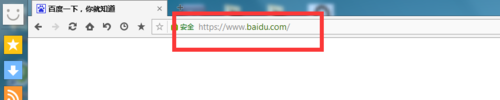
3、打开百度搜索后,在搜索栏输入“迅雷精简版”,精简版对大部分人来说已经够用了哦。点击第一个“迅雷精简版”,进入迅雷官网进行下载。
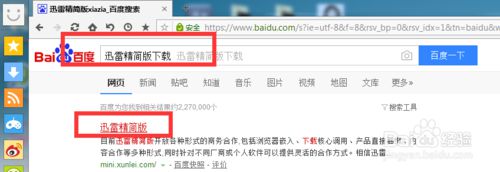
4、点击“立即免费下载”图标。
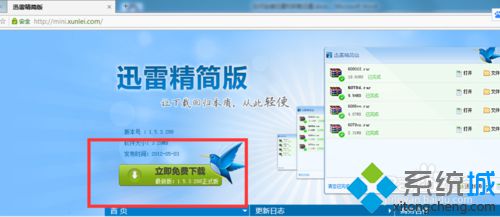
5、会弹出下载框,确定文件保存位置后,点击确定。
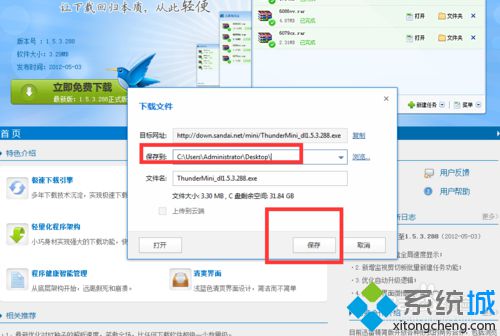
6、双击桌面下载的迅雷文件。
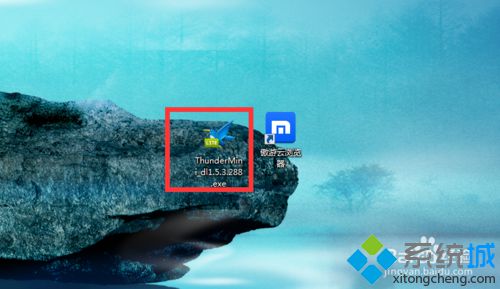
7、确定文件安装文件夹路径后,点击确定。
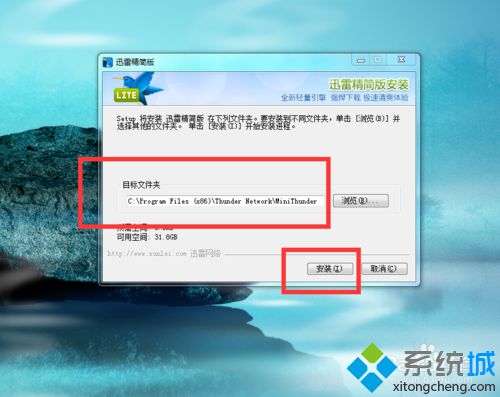
8、安装后,不要急着关闭安装窗口,在安装窗口有个选项“启用多浏览器支持”,这个选项一定要打勾,这一步很重要。这样其他浏览器才能支持迅雷下载文件。点击关闭。
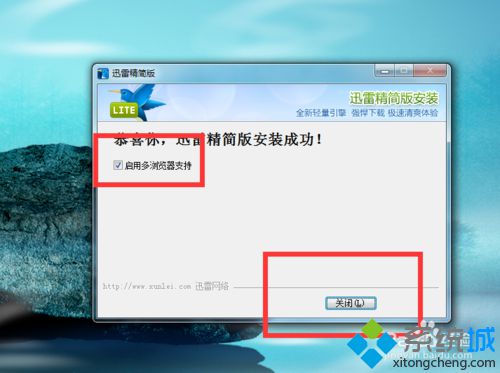
9、下面介绍如何卸载:点击windows图标。
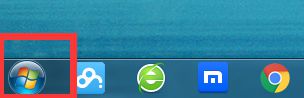
10、点击“控制面板”打开控制面板。
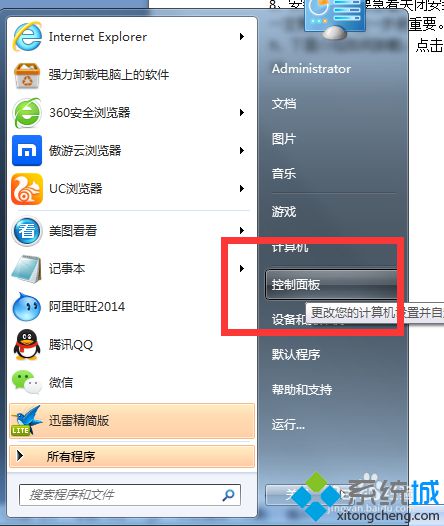
11、在控制面板把查看方式切换为“大图标”。
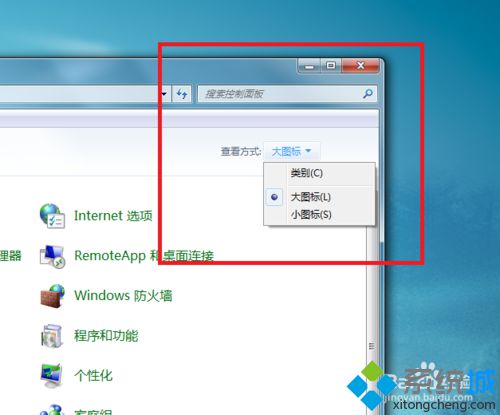
12、在控制面板中,点击“程序和功能”,打开“卸载或更改程序”窗口。
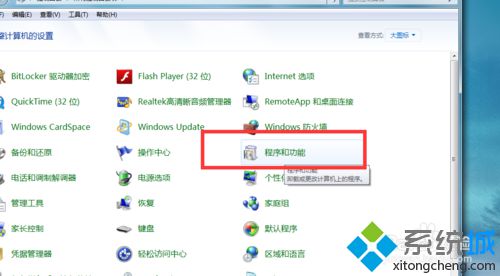
13、在窗口中,点击鼠标左键,下拉下拉条,找到“迅雷精简版”。
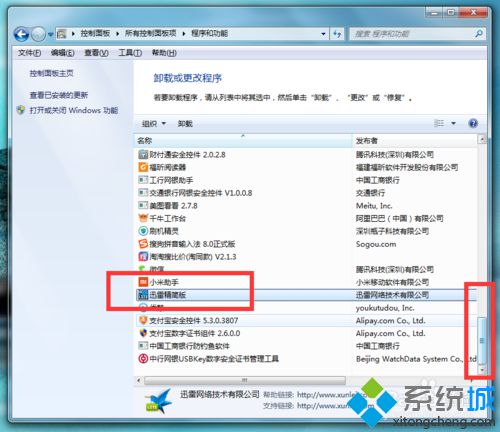
14、点击“迅雷精简版”,右键,选择“卸载”。
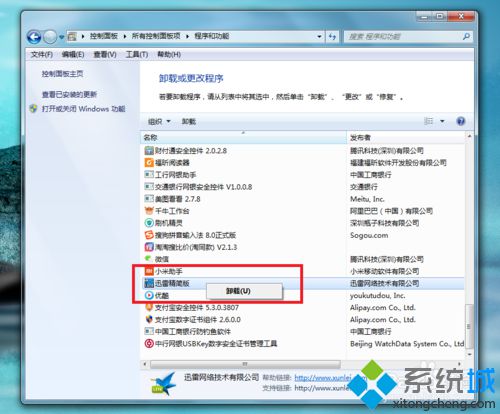
15、在卸载框,点击“确定”。

16、卸载后,点击“关闭”。
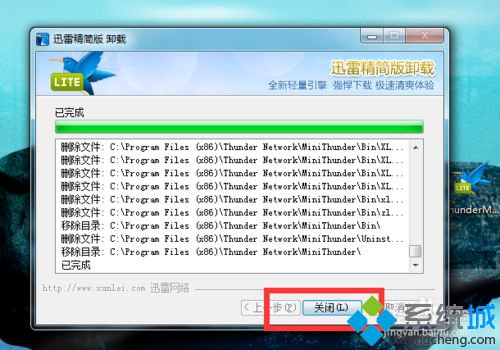
windows10系统安装、卸载迅雷的方法就为大家介绍到这里了。更多关于win10系统的软件问题,请关注系统城:https://www.xitongcheng.com/
相关教程:迅雷下载速度为零迅雷快鸟有用吗迅雷游戏盒子怎么卸载迅雷影音 win10 卸载mac卸载迅雷播放器我告诉你msdn版权声明:以上内容作者已申请原创保护,未经允许不得转载,侵权必究!授权事宜、对本内容有异议或投诉,敬请联系网站管理员,我们将尽快回复您,谢谢合作!










